电脑桌面图标怎么调整位置 win电脑桌面上的图标如何任意移动
更新时间:2024-07-17 10:51:32作者:xtang
Win电脑桌面上的图标排列位置是我们日常使用中经常需要调整的功能之一,但很多人可能并不清楚如何任意移动这些图标,只需简单的操作便可轻松实现。在桌面上右键点击空白处,选择查看菜单,然后点击自由排列图标或对齐到网格。接着您就可以随意拖动图标至您想要的位置,让您的桌面更加整洁和个性化。
操作方法:
1.我们将鼠标移动到桌面上,空白的地方右键单击一下。
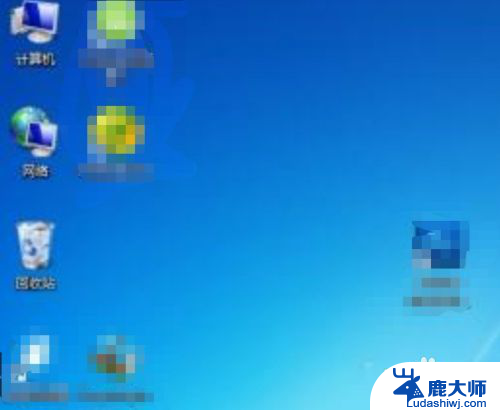
2.然后我们可以看到很多选项,咱们选择查看。
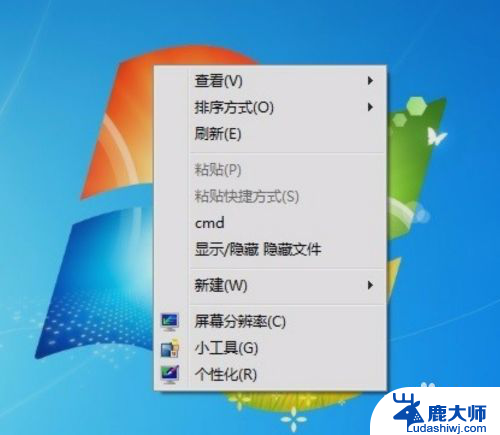
3.咱们可以看到这里有一个,自动排列图标的选项
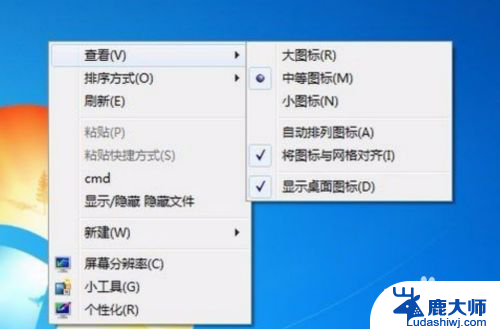
4.咱们将这个自动排列图标选项后面的勾,点一下去掉。
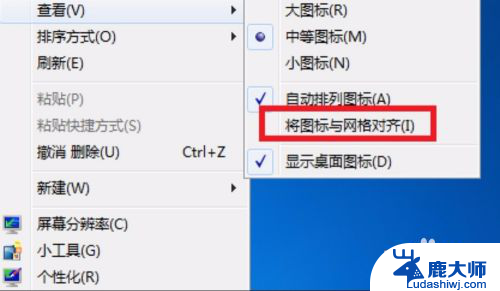
5.去掉之后可以刷新一下,然后我们可以用鼠标拉动电脑桌面的图标
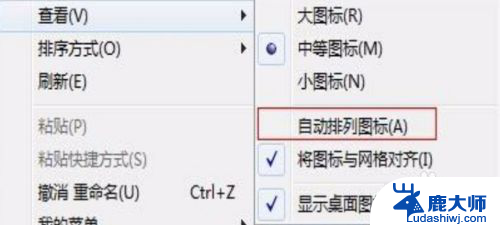
6.将他拉到你想放的地方松开鼠标,就可以放在哪里了。

以上就是如何调整电脑桌面图标位置的全部内容,如果你也遇到了同样的情况,快来参考我提供的方法进行处理吧!希望对大家有所帮助。
电脑桌面图标怎么调整位置 win电脑桌面上的图标如何任意移动相关教程
- 怎么把电脑桌面的图标随意拖拽 怎样在电脑桌面上任意移动图标
- 电脑桌面图标调整位置 如何改变电脑桌面上图标的排列方式
- 电脑上图标怎么变小 怎样调整电脑桌面上图标的尺寸
- 桌面的图标变大了怎么恢复 电脑桌面图标变大了怎么调整
- 如何让电脑桌面上的图标变小 如何调整电脑桌面上图标的大小
- 如何删掉桌面图标 电脑桌面图标怎么删除
- 电脑图标如何缩小 怎样缩小电脑桌面上的图标
- 桌面怎么没有我的电脑图标 如何在电脑桌面上添加我的电脑图标
- 桌面文件位置 如何设置任意存放 怎样把文件放在电脑桌面的任意位置
- 电脑图标带个小箭头 如何去掉电脑桌面图标上的箭头
- 笔记本电脑怎样设置密码开机密码 如何在电脑上设置开机密码
- 笔记本键盘不能输入任何东西 笔记本键盘无法输入字
- 苹果手机如何共享网络给电脑 苹果手机网络分享到台式机的教程
- 钉钉截图快捷键设置 电脑钉钉截图快捷键设置方法
- wifi有网但是电脑连不上网 电脑连接WIFI无法浏览网页怎么解决
- 适配器电脑怎么连 蓝牙适配器连接电脑步骤
电脑教程推荐